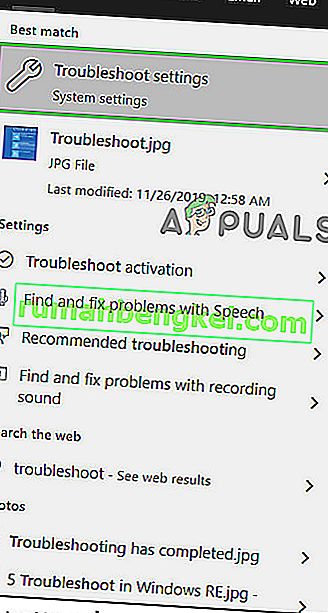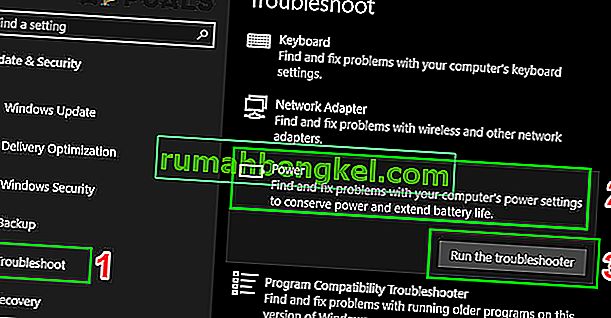事前に特定の手順が実行されている限り、異なるプラットフォームやコンソールのコントローラーを他のコントローラーで使用できることはよく知られています。たとえば、すでにいくつかのPlayStation 3コントローラーを使用しているときに、誰かが自分のPC用に追加のコントローラーを購入しなければならないのは残念です。
幸いなことに、それらすべてを相互に互換性にする方法があり、アダプターを使用する必要がある場合とない場合があります。ユーザーが修正したい最も重要な問題は、さまざまなコントローラーをPCと互換性のあるものにすることです。このプロセスは難しくありませんが、その結果はそれほど確実ではありません。
Xbox OneはMicrosoftが製造した比較的新しいコンソールであり、そのコントローラーがWindows PCと互換性を持つことを期待するのは当然です。これは事実であり、Bluetooth接続、Xbox oneアダプター、またはマイクロUSBケーブルを使用して、Xbox Oneコントローラーをコンピューターに接続する方法があります。Bluetooth接続が機能するのは、Anniversary UpdateがインストールされたWindows 10を使用している場合のみであることを常に認識しておく必要があります。他のオペレーティングシステムを所有している場合は、マイクロUSBケーブルを使用してコントローラーを接続する必要があります。

Bluetoothとのペアリングは非常に簡単です
Xboxサイトの説明は非常に単純で簡単ですが、さまざまな問題が発生する可能性があります。接続の問題の最も一般的な発生は、コンピュータがコントローラをまったく認識しないという形で発生します。 Windows 10に最新の更新プログラムがインストールされているユーザーには、コントローラーが「プラグアンドプレイ」であるという説明がありました。つまり、プラグインして、他のアクションを必要とせずに使い始める必要があるということです。ただし、これはほとんどの場合当てはまりません。また、ゲームの時間を確保するために必要な手順がいくつかあります。
すべてのドライバがインストールされていることを確認してください。Xbox Oneコントローラーを接続すると、Windowsがドライバーの検索とダウンロードをすぐに開始します。Windows10、Windows 8、Windows 7を含む、サポートされているすべてのバージョンのオペレーティングシステムで同じことが言えます。ただし、デバイスマネージャーで誤ってアンインストールしていません。そこに「Microsoft Xbox Oneコントローラー」というアイテムがあります。リストでその項目を展開し、右クリックして[ドライバーソフトウェアの更新]を選択し、[更新されたソフトウェアを自動的に検索する]をクリックします。

デバイスマネージャーでXbox Oneコントローラーを見つける
ドライバーが完全に更新されている場合、通常は最も論理的に感じられるソリューションが1つあります。すべてのマイクロUSBケーブルがコントローラーで機能するわけではなく、特定のタイプを使用する必要があることがわかりました。問題の原因は、特定のマイクロUSBケーブルが電力転送のみを提供し、Xbox 360で機能することです。ただし、Xbox Oneコントローラーは、電力とデータの両方の転送を提供するデータ同期ケーブルしか使用できません。この問題の主な例は、データが転送されていないため、通常のXbox Oneコントローラー(充電とプレイセット)からのケーブルを使用してPCに接続できないことです。
これは、ユーザーが完璧なケーブルを見つけるのを困難にする可能性があります。使用するケーブルはマイクロUSBタイプBで、データ/同期ケーブルである必要があります。そのため、テクノロジー市場の人に必要なものを知らせてください。また、最初にコントローラの電源を入れ、次にケーブルを接続して機能させる必要がある場合。また、USB 3.0ポートに接続しないでください。
Xboxアクセサリを使用する(Windows 10)
それでも問題が解決しない場合は、Microsoftストアを開いて、アプリXboxアクセサリを検索してください。このアプリケーションをインストールしてXbox Oneコントローラーを接続し、ファームウェアの更新があるかどうかを確認します。その場合は、PCを更新して再起動します。これがうまく機能すれば、コントローラーは自動的に検出され、完全に使用できるようになります。

Xbox経由でXbox Oneコントローラーを更新する
Xbox Oneコントローラーは、Windows 10で動作を開始する前に、最新バージョンのファームウェアに更新する必要があります。通常、ファームウェアが更新されていないと、コンピューターはコントローラーをまったく認識しません。この問題を解決するには、コントローラーをXbox One に接続し、そのXbox Oneを介してコントローラーのファームウェアを更新します。その後、コントローラーをPCに接続し、問題が解決するかどうかを確認します。
ハードウェアに関するトラブルシューティングを実行する
Windowsには、トラブルシューティングのライブラリが用意されています。PCに接続できないXbox Oneコントローラーに対応するために、ハードウェアのトラブルシューティングを実行します。これにより、プラグインしたXbox Oneコントローラーが自動的に検出され、現在のソフトウェアとドライバーとの不一致(存在する場合)が修正されます。プロセスを完全に任せるようにしてください。
- Windowsボタンをクリックし、[ 検索]に「トラブルシューティング」と入力します。表示された結果で、[ Troubleshoot Settings]をクリックします。
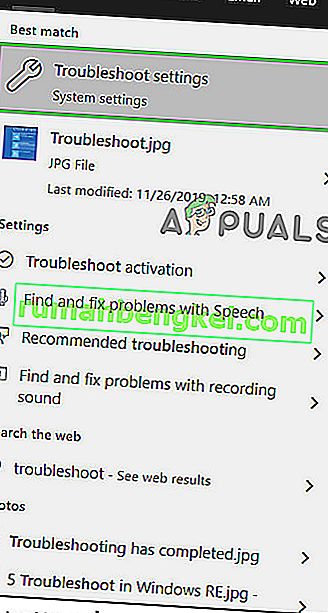
- ウィンドウの左側のペインで、下にスクロールしてPowerを見つけます。次に、[ 電源 ]をクリックし、[ このトラブルシューティングを実行 ]をクリックします。
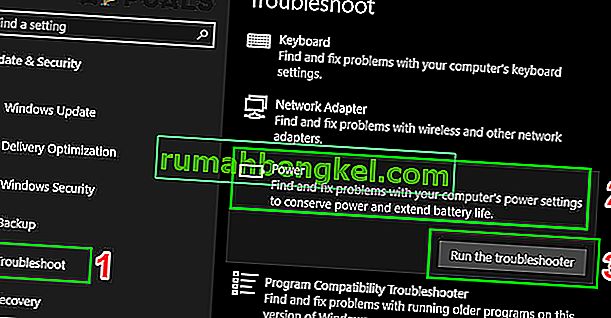
- 画面に表示される指示に従って、トラブルシューティングプロセスを完了します。トラブルシューティングプロセスが完了したら、Xbox接続の問題が解決されたかどうかを確認します。